Wiki
Mitmachen
- Wikiartikel anlegen
- Howto anlegen
- Wiki-Referenz
- Wiki-Syntax
- Baustellen
- Artikelideen
- Ungetestete Artikel
- Ausbaufähige Artikel
- Fehlerhafte Artikel
- Rund ums Wiki
Konfiguration
- Backlinks anzeigen
- Exportieren
nginx
Dieser Artikel wurde für die folgenden Ubuntu-Versionen getestet:
Ubuntu 14.04 Trusty Tahr
Ubuntu 12.04 Precise Pangolin
Zum Verständnis dieses Artikels sind folgende Seiten hilfreich:
Verwenden eines PPAs, optional
Archive entpacken, optional
Pakete aus dem Quellcode erstellen, optional
- Installation
- Konfiguration
- Steuerung von nginx
- Optimierung von nginx
- PHP mit nginx
- Perl mit nginx
- Module
- Tipps & Tricks
- Absicherung von nginx
- Erste Hilfe bei Problemen
- Bei allen PHP-Dateien wird nur "No input...
- nginx zeigt bei existierenden Dateien im...
- Es erscheint auf allen Websites nur noch...
- nginx verarbeitet keine .htaccess-Dateie...
- nginx startet nicht automatisch
- nginx startet nicht, da die Konfiguratio...
- Obwohl nginx richtig konfiguriert ist, p...
- Wieso bleibt nginx an der Meldung "[...]...
- Wieso kann Plesk nginx nicht konfigurier...
- Wieso wird die neue Konfiguration nicht ...
- Die Log-Datei bleibt leer, warum?
- Weshalb läuft eine FastCGI-Schnittstelle...
- Links
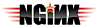 nginx
nginx  (gesprochen „engine x”) ist ein Webserver, der im Vergleich zum Marktführer Apache sehr schnell und schlank ist. Er wurde mit der Vorgabe konzipiert, selbst unter hoher Last nur wenig Ressourcen zu verbrauchen. nginx wird von Igor Sysoev entwickelt und wird laut w3techs.com Statsitik
(gesprochen „engine x”) ist ein Webserver, der im Vergleich zum Marktführer Apache sehr schnell und schlank ist. Er wurde mit der Vorgabe konzipiert, selbst unter hoher Last nur wenig Ressourcen zu verbrauchen. nginx wird von Igor Sysoev entwickelt und wird laut w3techs.com Statsitik  von ca. 30 % aller Websites genutzt (Stand: Sommer 2016). Damit ist nginx der am 2. meisten eingesetzte Webserver.
von ca. 30 % aller Websites genutzt (Stand: Sommer 2016). Damit ist nginx der am 2. meisten eingesetzte Webserver.
Installation¶
nginx kann aus den offiziellen Paketquellen installiert werden [1]:
nginx (universe)
 mit apturl
mit apturl
Paketliste zum Kopieren:
sudo apt-get install nginx
sudo aptitude install nginx
PPA¶
Eine – je nach eingesetzter Ubuntu-Version – aktuellere nginx-Version ist über ein "Personal Package Archiv" (PPA) [2] erhältlich.
Adresszeile zum Hinzufügen des PPAs:
ppa:nginx/stable
Hinweis!
Zusätzliche Fremdquellen können das System gefährden.
Ein PPA unterstützt nicht zwangsläufig alle Ubuntu-Versionen. Weitere Informationen sind der  PPA-Beschreibung des Eigentümers/Teams nginx zu entnehmen.
PPA-Beschreibung des Eigentümers/Teams nginx zu entnehmen.
Damit Pakete aus dem PPA genutzt werden können, müssen die Paketquellen neu eingelesen werden.
Manuell¶
Da im Gegensatz zu Apache keine (nachladbaren) Module zum Einsatz kommen, werden benötigte Funktionen bereits beim Kompilieren von nginx angegeben. So kann man im Gegensatz zu den vorkompilierten Paketen aus den offiziellen Paketquellen oder dem PPA den Webserver noch genauer auf den geplanten Einsatzzweck abstimmen und weitere Performance-Gewinne erzielen. Bevor nginx kompiliert werden kann, werden folgende Pakete benötigt (je nach gewünschter Funktionalität evtl. auch noch weitere Pakete; Details sind dem nginx-Wiki  zu entnehmen):
zu entnehmen):
build-essential (Basiswerkzeuge zur Kompilierung)
libpcre3-dev
libssl-dev (wird nur für SSL bzw. HTTPS benötigt)
zlib1g-dev
 mit apturl
mit apturl
Paketliste zum Kopieren:
sudo apt-get install build-essential libpcre3-dev libssl-dev zlib1g-dev
sudo aptitude install build-essential libpcre3-dev libssl-dev zlib1g-dev
Dann wird der Quellcode von der offiziellen Downloadseite 
 benötigt. Nun entpackt [3] man das Quellcode-Archiv und kompiliert [4] nginx. Damit sich der selbst-kompilierte nginx (fast) wie eine Paket-Installation anfühlt, setzt man noch folgende symbolischen Links:
benötigt. Nun entpackt [3] man das Quellcode-Archiv und kompiliert [4] nginx. Damit sich der selbst-kompilierte nginx (fast) wie eine Paket-Installation anfühlt, setzt man noch folgende symbolischen Links:
mkdir /etc/nginx ln -s /usr/local/nginx/conf/nginx.conf /etc/nginx/nginx.conf ln -s /usr/local/nginx/sbin/nginx /usr/local/bin/nginx
Somit spart man sich das umständliche Zusammensuchen der Komponenten und kann nginx direkt ohne Pfadangabe starten.

Konfiguration¶
nginx liest die Konfiguration aus der Datei /etc/nginx/nginx.conf. Diese besteht aus den Blöcken events { [...] } und http { [...] }. Kommentiert wird mit einer Raute (#).
Konfigurieren des Webservers¶
Grundkonfiguration¶
Damit nginx an eine Domain oder IP gebunden wird, muss folgender Grundblock in den http-Teil eingefügt werden:
server {
}Hinweis:
Die Datei ist nach der Installation schon vorkonfiguriert. Es ist empfehlenswert, jegliche server { [...] }-Bereiche zu entfernen, um Komplikationen zu vermeiden.
Nun wird angegeben, an welchen Port sich nginx binden soll (80) und an welche Domain bzw. IP (localhost):
server {
listen 80;
server_name localhost;
}
Alleine mit dieser Konfiguration ist nginx bereits erreichbar, hat aber keine Daten verfügbar, die an den Benutzer versendet werden können. Dies ändert man mit root (im Beispiel liegen die Dateien in /srv/localhost):
root /srv/localhost;
Hinweis:
root steht für document root und nicht, wie man denken könnte, für den Benutzer root.
Zuletzt wird noch festgelegt, welche Datei aufgerufen werden soll, wenn der Nutzer nur localhost eintippt:
location / {
index index.html index.htm;
}Domains einbinden¶
Domains lassen sich folgendermaßen einbinden:
server_name www.example.com example.com;
Damit hört nginx sowohl an www.example.com als auch example.com.
Sub- und Wildcarddomains einbinden¶
Sub- und Wildcarddomains bindet man mit
server_name *.example.com subdomain.example.com;
ein.
Achtung!
Jede Domain, die in server_name aufgelistet ist, wird auch von dem (virtuellen) Server betrieben. Konkret würde dies für das Beispiel heißen, dass die beiden Domains mit dem gleichen Inhalt und den gleichen Einstellungen betrieben werden.
Beispiel¶
[...]
http {
server {
listen 80;
server_name localhost example.com www.example.com;
root /srv/daten;
location / {
index index.html index.htm;
}
}
server {
listen 80;
server_name subdomain.example.com;
root /srv/subdomain/daten;
location / {
index index.html index.htm;
}
}
}
[...]nginx als Reverse-Proxy¶
Der nginx Webserver ist auch recht beliebt zum Einsatz als "Reverse Proxy". Dabei nimmt der Server die Anfrage aus dem Internet an, leitet diese an einen lokal laufenden Applikationsserver weiter und liefert anschließend dessen Antwort wird aus. So ist z.B. im Python Umfeld der Einsatz von nginx als Reverse Proxy in Kombination mit den (lokal laufenden) WSGI Applikationsserver gunicorn oder uwsgi eine durchaus beliebte Lösung.
Im einfachsten Fall benötigt man in der Konfiguration von nginx nur die folgenden beiden Zeilen:
location / {
proxy_pass http://127.0.0.1:8000;
}Damit werden alle Anfragen an diese location - im obigen Beispiel als das Root-Verzeichnis der Domäne - an http://127.0.0.1:8000 weitergeleitet, wo dann ein Applikationsserver läuft.
Trotz der Weiterleitung übergibt nginx den angesteuerten Pfad (z.B. http://example.com/neu, und nicht http://127.0.0.1:8000/).
Weiterführende Informationen findet man in der Dokumention  des Servers.
des Servers.
Ändern der Umgebung¶
Ändern des Nutzers¶
Nginx kann - wie viele andere Webserver - auch einen anderen Nutzer als „root” benutzen. Um dies einzurichten, ändert man folgende Zeile:
#user nobody;
ab zu folgender Zeile (in diesem Beispiel wird der Nutzer „www-data” verwendet):
user www-data;
Dies ändert - unabhängig davon, mit welchem Nutzer nginx gestartet wurde - das Konto, mit dem der Daemon arbeitet.
Aktivierung einer Logdatei¶
Um eine komplette Logdatei nach /etc/nginx/logs/error.log zu schreiben, ändert man die Zeile:
#error_log logs/error.log;
ab zu:
error_log /etc/nginx/logs/error.log;
Durch das Hinzufügen von info oder notice nach dem Dateinamen kann das Protokoll gefiltert werden. Dies bedeutet, dass z.B. nur Informationen gesichert werden.
Steuerung von nginx¶
Nginx bildet sich aus einem „Master”-Prozess und vielen „Slave”- bzw. „Client”-Prozessen. Man steuert nginx mit dem Master-Prozess, den man mit dem Befehl nginx anspricht. Dies geht nach folgendem Prinzip:
nginx [-s signal] [-c filename] [-p prefix] [-g directives]
Mögliche Befehle¶
Starten lässt sich nginx recht simpel:
sudo nginx
Es sind Rootrechte erforderlich, wenn nginx an einem Port kleiner als 1024 horchen soll (siehe auch Liste der standardisierten Ports).
Für das Stoppen übergibt man das "stop"-Signal an nginx:
sudo nginx -s stop
Falls ein Dienste-Skript vorhanden ist, kann man nginx auch mit diesen Optionen steuern:
/etc/init.d/nginx (start|stop|restart|reload|force-reload)
Andere Konfigurationsdatei verwenden¶
Falls eine andere Konfigurationsdatei als /etc/nginx/nginx.conf, z.B. zu Testzwecken, verwendet werden soll, startet man nginx folgendermaßen:
sudo nginx -c /pfad/der/konfigurationsdatei
Optimierung von nginx¶
GZip-Komprimierung aktivieren¶
Dank der GZip-Komprimierung kann man sich viel Datenverkehr sparen. Wie die Kompression von Websites funktioniert und warum man sie aktivieren sollte, kann man auf betterexplained.com  nachlesen. nginx kann alle Typen von Websites und Textdateien komprimieren, im Gegensatz zu dem ZLib-Modul von PHP, welches nur PHP komprimiert.
nachlesen. nginx kann alle Typen von Websites und Textdateien komprimieren, im Gegensatz zu dem ZLib-Modul von PHP, welches nur PHP komprimiert.
Um die Komprimierung zu aktivieren, fügt man folgende Zeile in den http { [...] }-Block ein:
gzip on;
und startet nginx neu. Zusätzlich sollte man festlegen, welche Dateitypen geschrumpft werden sollen und welche Browser ausgenommen werden sollen:
gzip_types text/plain application/xml; gzip_disable "MSIE [1-6]\.";
Charset festlegen¶
Falls ein Charset (=Zeichensatz) festgelegt werden soll, kann man sich mit folgendem Befehl im server { [...] }-Block behelfen:
charset utf-8;

PHP mit nginx¶
FastCGI-Schnittstelle¶
nginx verlangt für PHP eine FastCGI-Schnittstelle. Da PHP nicht im Passiv-Modus agiert, müssen - wie bei FastCGI üblich - PHP-Instanzen gestartet werden, die im Arbeitsspeicher auf ihren Einsatz warten.
Zuerst installiert man PHP im CGI-Modus, falls noch nicht geschehen, mit folgendem Paket:
php5-cgi
 mit apturl
mit apturl
Paketliste zum Kopieren:
sudo apt-get install php5-cgi
sudo aptitude install php5-cgi
Dann installiert man, falls noch nicht geschehen, das Paket
spawn-fcgi (universe)
 mit apturl
mit apturl
Paketliste zum Kopieren:
sudo apt-get install spawn-fcgi
sudo aptitude install spawn-fcgi
Dann erstellt man ein Bash-Skript, welches die Instanzen startet (Quelle: Linode.com - Nginx and PHP-FastCGI on Ubuntu  ):
):
1 2 | #!/bin/sh /usr/bin/spawn-fcgi -a 127.0.0.1 -p 9000 -u www-data -f /usr/bin/php5-cgi |
Das Skript speichert man unter /usr/local/bin/php-fastcgi ab und setzt mit
chmod a+x /usr/local/bin/php-fastcgi
die notwendigen Rechte. Man startet nun die Instanzen mit dem Befehl:
sudo php-fastcgi
Universelle Methode¶
Falls es Probleme geben sollte, kann man versuchen, PHP direkt an eine FastCGI-Schnittstelle zu binden. Dafür legt man die Datei /usr/local/bin/php-fastcgi mit folgendem Inhalt an:
1 2 | #!/bin/bash
php-cgi -b 127.0.0.1:9000
|
Danach vergibt man Ausführrechte:
chmod a+x /usr/local/bin/php-fastcgi
Und zu guter Letzt startet man die FastCGI-Schnittstelle mit dem Befehl:
sudo php-fastcgi
Die Konfiguration von nginx anpassen¶
Zu guter Letzt muss jetzt noch nginx wissen, wie man sich an die Schnittstelle bindet. Dazu fügt man in den server { [...] }-Block folgendes ein:
location ~ \.php$ {
fastcgi_pass localhost:9000;
include fastcgi.conf;
}PHP mit dem Paket php5-fpm¶
Alternativ bietet sich der "FastCGI Process Manager" (kurz fpm) an, um PHP einfacher mit FastCGI einzubinden. Das Paket findet sich in den offiziellen Paketquellen:
php5-fpm (universe)
 mit apturl
mit apturl
Paketliste zum Kopieren:
sudo apt-get install php5-fpm
sudo aptitude install php5-fpm
Fpm agiert als Dienst und die Konfiguration wird über /etc/php5/fpm/ vorgenommen. Den Service kann man mit:
sudo service php5-fpm restart
einfach neu starten bzw. stoppen/starten. Um PHP nun mit nginx zu nutzen, muss im Serverblock folgendes stehen:
location ~ \.php$ {
fastcgi_split_path_info ^(.+\.php)(/.+)$;
fastcgi_pass unix:/var/run/php5-fpm.sock;
fastcgi_index index.php;
include fastcgi.config; # fastcgi_params wird nur für Abwärtskompatibilität verwendet
}Diese Konfiguration kann auch entsprechend an eigene Bedürfnisse angepasst werden. Nach einem Neustart von nginx sollte PHP wie gewünscht funktionieren. Und durch die Verwendung von "Unix Domain Sockets" erspart man sich Probleme mit den Ports von FastCGI.

Perl mit nginx¶
Um Perl zum Laufen zu bekommen, ist einige Arbeit nötig: Zuerst einmal muss Perl überhaupt eine FastCGI-Schnittstelle bekommen. Das geht mit dem Befehl:
perl -MCPAN -e 'install FCGI'
Dann muss ein Perl-Skript geschrieben werden, über das Perl abläuft (Quelle  ):
):
1 2 3 4 5 6 7 8 9 10 11 12 13 14 15 16 17 18 19 20 21 22 23 24 25 26 27 28 29 30 31 32 33 34 35 36 37 38 39 40 41 42 43 44 45 46 47 48 49 50 51 52 53 54 55 56 57 58 59 60 61 62 63 64 65 66 67 68 69 70 71 72 73 74 75 76 77 78 79 80 81 82 83 84 85 86 87 88 89 90 91 92 93 94 95 96 97 98 99 | #!/usr/bin/perl use FCGI; use Socket; use POSIX qw(setsid); require 'syscall.ph'; &daemonize; #this keeps the program alive or something after exec'ing perl scripts END() { } BEGIN() { } *CORE::GLOBAL::exit = sub { die "fakeexit\nrc=".shift()."\n"; }; eval q{exit}; if ($@) { exit unless $@ =~ /^fakeexit/; }; &main; sub daemonize() { chdir '/' or die "Can't chdir to /: $!"; defined(my $pid = fork) or die "Can't fork: $!"; exit if $pid; setsid or die "Can't start a new session: $!"; umask 0; } sub main { $socket = FCGI::OpenSocket( "127.0.0.1:9000", 10 ); #use IP sockets $request = FCGI::Request( \*STDIN, \*STDOUT, \*STDERR, \%req_params, $socket ); if ($request) { request_loop()}; FCGI::CloseSocket( $socket ); } sub request_loop { while( $request->Accept() >= 0 ) { #processing any STDIN input from WebServer (for CGI-POST actions) $stdin_passthrough =''; $req_len = 0 + $req_params{'CONTENT_LENGTH'}; if (($req_params{'REQUEST_METHOD'} eq 'POST') && ($req_len != 0) ){ my $bytes_read = 0; while ($bytes_read < $req_len) { my $data = ''; my $bytes = read(STDIN, $data, ($req_len - $bytes_read)); last if ($bytes == 0 || !defined($bytes)); $stdin_passthrough .= $data; $bytes_read += $bytes; } } #running the cgi app if ( (-x $req_params{SCRIPT_FILENAME}) && #can I execute this? (-s $req_params{SCRIPT_FILENAME}) && #Is this file empty? (-r $req_params{SCRIPT_FILENAME}) #can I read this file? ){ pipe(CHILD_RD, PARENT_WR); my $pid = open(KID_TO_READ, "-|"); unless(defined($pid)) { print("Content-type: text/plain\r\n\r\n"); print "Error: CGI app returned no output - "; print "Executing $req_params{SCRIPT_FILENAME} failed !\n"; next; } if ($pid > 0) { close(CHILD_RD); print PARENT_WR $stdin_passthrough; close(PARENT_WR); while(my $s = <KID_TO_READ>) { print $s; } close KID_TO_READ; waitpid($pid, 0); } else { foreach $key ( keys %req_params){ $ENV{$key} = $req_params{$key}; } # cd to the script's local directory if ($req_params{SCRIPT_FILENAME} =~ /^(.*)\/[^\/]+$/) { chdir $1; } close(PARENT_WR); close(STDIN); #fcntl(CHILD_RD, F_DUPFD, 0); syscall(&SYS_dup2, fileno(CHILD_RD), 0); #open(STDIN, "<&CHILD_RD"); exec($req_params{SCRIPT_FILENAME}); die("exec failed"); } } else { print("Content-type: text/plain\r\n\r\n"); print "Error: No such CGI app - $req_params{SCRIPT_FILENAME} may not "; print "exist or is not executable by this process.\n"; } } } |
Gespeichert wird das Perl-Skript unter /usr/local/bin/fastcgi-wrapper.pl. Die Schreibrechte müssen auch korrekt gesetzt werden:
chmod a+x /usr/local/bin/fastcgi-wrapper.pl
Zusätzlich wird noch ein Startskript erstellt, das als /usr/local/bin/perl-fastcgi gespeichert wird (Quelle  ):
):
1 2 3 4 5 6 7 8 9 10 11 12 13 14 15 16 17 18 19 20 21 22 23 | #!/bin/bash PERL_SCRIPT=/usr/bin/fastcgi-wrapper.pl RETVAL=0 case "$1" in start) $PERL_SCRIPT RETVAL=$? ;; stop) killall -9 perl RETVAL=$? ;; restart) killall -9 perl $PERL_SCRIPT RETVAL=$? ;; *) echo "Usage: perl-fastcgi {start|stop|restart}" exit 1 ;; esac exit $RETVAL |
Auch dieses Skript wird ausführbar gemacht:
chmod a+x /usr/local/bin/perl-fastcgi
Man startet nun die Schnittstelle mit dem Befehl:
perl-fastcgi start
Zuletzt muss nur noch die nginx-Konfiguration angepasst werden:
location ~ \.pl$ {
include fastcgi.conf;
fastcgi_pass 127.0.0.1:9000;
}Hinweis:
GZip-Komprimierung verlangsamt die Skripte.
Module¶
nginx besitzt standardmäßig nur einige Module, welche hier  gelistet sind. Allerdings kann man nginx mit vielen weiteren Modulen benutzen, deren offiziellen Anlaufstellen hier
gelistet sind. Allerdings kann man nginx mit vielen weiteren Modulen benutzen, deren offiziellen Anlaufstellen hier  und hier
und hier  sind. Die Module kann man allerdings - nicht wie bei allen anderen Webservern - direkt benutzen, sondern muss sie mit nginx kompilieren[4]. Wie das funktioniert, steht in aller Regel in der Dokumentation des Modules. Bei optionalen HTTP-Modulen (hier gelistet) funktioniert das folgendermaßen:
sind. Die Module kann man allerdings - nicht wie bei allen anderen Webservern - direkt benutzen, sondern muss sie mit nginx kompilieren[4]. Wie das funktioniert, steht in aller Regel in der Dokumentation des Modules. Bei optionalen HTTP-Modulen (hier gelistet) funktioniert das folgendermaßen:
Im Beispiel wird SSL-Unterstützung installiert. Man bezieht sich den Quellcode (siehe Installation) von nginx und entpackt ihn. Statt nun
./configure
einzutippen, fügt man nun das Modul an:
./configure --with-http_ssl_module
Somit wird bei der weiteren Kompilierung SSL berücksichtigt. Um SSL zu benutzen, muss die Konfiguration angepasst werden, wie es im nginx-Wiki  beschrieben wird.
beschrieben wird.
Tipps & Tricks¶
IPv6¶
Um nginx für IPv6 bereit zu machen, muss man zuerst - sofern man den Webserver nicht als Paket installiert hat - folgendermaßen neu kompilieren:
./configure --with-ipv6 make sudo make install
Im zweiten Schritt öffnet man die Konfigurationsdatei und sorgt dafür, dass nginx IPv4- und IPv6-Verbindungen an Port 80 akzeptiert, indem man listen 80 durch listen [::]:80 ersetzt.
Sofern noch nicht erledigt, müssen für jede Domain AAAA-Einträge in seinem DNS-Manager angelegt sein.
Loadbalancing mit nginx¶
Loadbalancing ist standardmäßig in nginx vorhanden und schlägt laut diesem Artikel  Pound deutlich. Im folgenden Beispiel verteilt nginx die Last auf 3 Server:
Pound deutlich. Im folgenden Beispiel verteilt nginx die Last auf 3 Server:
http {
upstream loadbalancer {
server 127.0.0.1:8000;
server 127.0.0.1:8001;
server 127.0.0.1:8002;
}
server {
listen 80;
server_name www.example.com example.com;
location / {
proxy_pass http://loadbalancer;
}
}
}Zur Erklärung: Im Upstream loadbalancer sind drei (Web-)Server vorhanden und mit ihren jeweiligen Daten (IP:Port) angegeben. Im server { [...] }-Block hört nginx an den Domains www.example.com und example.com an Port 80 und leitet die Anfrage an den upstream weiter.
Rewriting¶
nginx unterstützt URL-Rewriting nativ und kann mithilfe von Regex (Regulärer Ausdruck) Anfragen umschreiben. So kann zum Beispiel eine Domain example.com/artikel.php?id=123 zu example.com/artikel/123 vereinfacht werden, ohne dass der Nutzer weitergeleitet werden muss. Das Rewriting kann im Hintergrund auf Server-Ebene geschehen. Um Rewriting zu aktivieren, fügt man folgendes in seine Konfiguration in einem server { [...] }-Block ein:
rewrite ^/artikel/(.*)$ /artikel.php?id=$1? last;
Der reguläre Ausdruck ^/artikel/(.*)$ bedeutet folgendes: Existiert in der aufgerufenen Domain an irgendeiner Stelle die Zeichenfolge /artikel/ wird sämtliches hinter dieser an artikel.php als GET-Parameter id übergeben.
Dieses Rewriting passiert mit der Flag last nur intern. nginx bietet folgende Flags zur Auswahl an:
| last/break | Internes Rewriting ohne Weiterleitung |
| redirect | Leitet den Nutzer auf die Seite weiter (HTTP 302 - Temporäre Weiterleitung) |
| permanent | Leitet den Nutzer auf die Seite weiter (HTTP 301 - Dauerhafte Weiterleitung) |
Achtung!
Ohne eine gesetzte Flag gibt nginx den Fehler HTTP 500 zurück.
Weitere Hilfe, Tipps und Tricks findet man im nginx-Wiki  .
.
Absicherung von nginx¶
Man stelle sich vor, ein Hacker würde eine Datei via PHP/Perl/Python in das Verzeichnis /uploads/ hochladen. Diese Datei ist mit Schadcode infiziert und würde bei der Ausführung dem Server schaden. Wenn jetzt aber die Ausführung der Datei nicht verboten wird, könnte der Hacker seinen Angriff starten. Um das zu verhindern, fügt man in den server { [...] }-Block folgendes ein:
if ($uri !~ "^/uploads/") {
fastcgi_pass 127.0.0.1:9000;
}Dies löst aus, dass alle Dateien, die sonst über die FastCGI-Schnittstelle an Port 9000 laufen würden, in allen Ordnern mit dem Namen uploads nicht mehr ausgeführt werden.
Erste Hilfe bei Problemen¶
 Siehe auch Nginx Pitfalls
Siehe auch Nginx Pitfalls  (sinngemäß: typische Fehler).
(sinngemäß: typische Fehler).
Bei allen PHP-Dateien wird nur "No input file specified" angezeigt¶
Dies ist ein üblicher Fehler, der aber schnell behoben werden kann. Es gibt zwei hauptsächliche Ursachen:
Ursache 1¶
Folgende Konfiguration wird für PHP-Dateien benutzt:
location ~ \.php$ {
fastcgi_pass localhost:9000;
include fastcgi_params; # Statt fastcgi.conf
}
Da nur in der Datei fastcgi.conf spezifiziert ist, dass PHP-Dateien auch unabhängig von dem document root-Verzeichnis verarbeitet werden sollen, sollte man diese statt fastcgi_params verwenden. Wer fastcgi_params trotzdem nutzen möchte, kann statt des Ersetzen folgende Zeile hinzufügen:
fastcgi_param SCRIPT_FILENAME $document_root$fastcgi_script_name;
Ursache 2¶
Folgende (vereinfachte) Konfiguration wird benutzt:
location / {
root /srv/www/;
}
location ~ \.php$ {
fastcgi_pass localhost:9000;
include fastcgi.conf;
}
Da die location ~ \.php$ eine andere als / ist, ist für die FastCGI-Schnittstelle unbekannt, wo das Wurzelverzeichnis für diesen server { [...] }-Block ist, weil dieses nur in location / festgelegt ist. Folgende Konfiguration löst dieses Problem:
root /srv/www/; # 'root' wird nun global für den server { [...] }-Block festgelegt
location ~ \.php$ {
fastcgi_pass localhost:9000;
include fastcgi.conf;
}nginx zeigt bei existierenden Dateien im Browser "403" an¶
Benutzerberechtigungen überprüfen! Diese Meldung kommt meistens, wenn nginx bzw. der Benutzer, mit dem nginx läuft, keinen Zugriff auf die Dateien hat.
Es erscheint auf allen Websites nur noch die Meldung "502 Bad Gateway"¶
Dies passiert, wenn die FastCGI-Schnittstelle oder die Adresse von proxy_pass nicht für nginx erreichbar ist (auf Servern kann dies mit Lynx überprüft werden). Gründe können z.B. ein Absturz der Schnittstelle sein.
Da man das Problem mithilfe dieser Meldung nicht pauschal festmachen kann, gibt es hier  eine Liste von möglichen Ursachen und deren Behebung.
eine Liste von möglichen Ursachen und deren Behebung.
nginx verarbeitet keine .htaccess-Dateien¶
Das ist korrekt, da alle Änderungen bzw. Einstellungen in der Konfigurationsdatei nginx.conf vorgenommen werden. Und Absicht - div. Gründe, wieso es unter nginx keine htaccess-Dateien gibt, finden sich im FAQ von nginx  - kurz gesagt ist .htaccess ist ein Performancekiller und potentielle Sicherheitslücke. Allerdings gibt es diverse Konverter
- kurz gesagt ist .htaccess ist ein Performancekiller und potentielle Sicherheitslücke. Allerdings gibt es diverse Konverter  von htaccess zu nginx, um den Umstieg leicht zu machen.
von htaccess zu nginx, um den Umstieg leicht zu machen.
nginx startet nicht automatisch¶
Eventuell fehlt das /etc/init.d/-Startskript. Create an Init Script to Manage nginx  bietet Hilfe.
bietet Hilfe.
nginx startet nicht, da die Konfigurationsdatei angeblich falsch ist¶
Die Konfigurationsdatei überprüfen, ob überall am Ende jedes Befehls/jeder Zeile ein Semikolon ist, und, ob alle server { [...] }-Blöcke auch mit dem Zeichen "}" geschlossen sind!
Obwohl nginx richtig konfiguriert ist, passiert beim Aufrufen von Subdomains nichts¶
Bei diesem Problem wird vermutlich eine Fehlkonfiguration der DNS-Zonen vorliegen.
Wieso bleibt nginx an der Meldung "[...]:80 failed (98: Address already in use)" hängen?¶
nginx oder ein anderer Webserver benutzt bereits den Port 80. Es kann immer nur ein Programm an dem Port lauschen.
Wieso kann Plesk nginx nicht konfigurieren?¶
Das liegt daran, dass Plesk Apache nutzt und nicht auf nginx zugeschnitten ist.
Wieso wird die neue Konfiguration nicht übernommen?¶
Für eine Konfigurationsänderung muss nginx neugestartet werden. Wie das geht, steht im Bereich "nginx steuern".
Die Log-Datei bleibt leer, warum?¶
Falls der Nutzer geändert wurde, mit dem nginx läuft, muss dieser über Schreibzugriff auf diese Datei verfügen.
Weshalb läuft eine FastCGI-Schnittstelle, die andere aber nicht?¶
Eventuell sollen beide Schnittstellen den selben Port verwenden. Allerdings kann sich jeweils nur eine Schnittstelle an einen Port binden.
Links¶
nginx Wiki
 - Dokumentation
- DokumentationSichere SSL/TLS Konfiguration mit Nginx
 - Ausführliche Anleitung
- Ausführliche AnleitungHosting Websites with Nginx
 - Weiterführende Konfiguration
- Weiterführende KonfigurationCertificate Pinning mit Nginx
 - Artikel zum "Public Key Pinning for HTTP" (RFC 7469)
- Artikel zum "Public Key Pinning for HTTP" (RFC 7469)
Diese Revision wurde am 4. März 2017 08:03 von FHoernchen92 erstellt.
- Erstellt mit Inyoka
-
 2004 – 2017 ubuntuusers.de • Einige Rechte vorbehalten
2004 – 2017 ubuntuusers.de • Einige Rechte vorbehalten
Lizenz • Kontakt • Datenschutz • Impressum • Serverstatus -
Serverhousing gespendet von

